So laden Sie die Google Camera App von der Seite auf Ihr Telefon
Was Sie wissen sollten
- Besuchen Sie die XDA-Entwickler Google Camera Port Hub um einen Port für Ihr Android-Telefon herunterzuladen.
- Verbinden Sie Ihr Telefon mit Ihrem PC und kopieren Sie die Datei auf den des Telefons Download Mappe. Öffnen Sie den Ordner.
- Gehe zu Einstellungen > Sicherheit und ermöglichen Unbekannte Quellen. Wähle aus APK-Datei um die Google Camera App zu installieren.
In diesem Artikel wird erläutert, wie Sie die Google Kamera-App auf einem Android-Telefon verwenden, auch wenn Sie kein Google Pixel- oder Nexus-Telefon besitzen. Die Informationen hier gelten unabhängig davon, wer Ihr Android-Telefon hergestellt hat: Samsung, Google, Huawei, Xiaomi usw.
Auch wenn die Kamerahardware auf Telefonen wie dem Google Pixel nicht die beste in der Smartphone-Branche ist, ist die fortschrittliche Funktionen, die in die Google Kamera-App integriert sind, ermöglichen es Pixel- und Nexus-Fotos, einige der besten Fotos von jedem Android-Telefon aufzunehmen heute.

So installieren Sie die Google Kamera-App
Die Installation eines der Google Camera-Ports auf Ihrem Telefon ist einfach. Der schwierige Teil besteht darin, einen Anschluss für Ihr Telefon zu finden.
XDA-Entwickler organisierten a Google Camera Port Hub wo Sie überprüfen können, ob ein Port für Ihr Android-Telefon verfügbar ist.
Sie finden Downloads für:
- Asus
- Wesentlich
- HTC
- LeEco
- Lenovo
- LG
- Motorola
- Nokia
- OnePlus
- Rasierer
- Samsung Galaxy
- Xiaomi
Meist sind nur neuere Modelle mit Android 7.1.1 oder höher verfügbar.
Wenn Sie den für Ihr Telefon verfügbaren Port gefunden haben, speichern Sie ihn auf Ihrem Computer. Da Sie es nicht von Google Play herunterladen können, müssen Sie es tun Laden Sie die App per Sideload auf Ihr Telefon.
So laden Sie die Google Kamera-App von der Seite auf Ihr Telefon:
-
Verbinden Sie Ihr Telefon über USB mit Ihrem PC und kopieren Sie die Datei auf das Telefon Download Mappe.
Sie müssen USB nicht verwenden, um eine App von der Seite zu laden. Jede Methode zum Übertragen der App von Ihrem Computer auf Ihr Telefon funktioniert. Dies kann die Verwendung von a beinhalten Wi-Fi-FTP-App oder übertragen Sie die APK-Datei auf Google Drive und dann auf Ihr Telefon.

-
Verwenden Sie auf Ihrem Telefon den Dateimanager, um die Download Ordner.
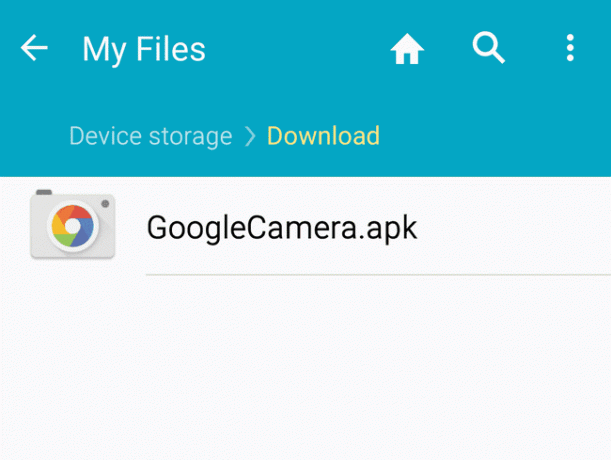
Bevor Sie die APK-Datei installieren, müssen Sie die Installation von Apps aus unbekannten Quellen aktivieren. Sie können dies tun, indem Sie hineingehen Einstellungen >Sicherheit, und ermöglichen Unbekannte Quellen.
Wählen Sie abschließend die aus APK-Datei um die Google Camera App zu installieren.
Sobald die Google Kamera-App installiert ist, finden Sie sie in Ihrer Apps-Liste, um sie zu öffnen und auszuprobieren.
Warum ist die Google Camera App so großartig?
Zu den Funktionen der Google Kamera-App gehören:
- HDR+: Die Software nimmt eine Reihe von Fotos mit kurzen Belichtungszeiten auf. Es nimmt dann das schärfste Bild und verarbeitet jedes Pixel algorithmisch und passt die Farbe näher an die durchschnittliche Farbe aller Fotos in der Serie an. Dies reduziert Unschärfe und Rauschen und erhöht den gesamten Dynamikbereich des Fotos, selbst bei schlechten Lichtverhältnissen.
- Bewegung: Wenn die Bewegung aktiviert ist, nimmt die Google Kamera-App einen dreisekündigen Videoclip einer Szene mit auf Bewegung und kombiniert diese mit dem Gyroskop und der optischen Bildstabilisierung (OIS) des Telefons selbst. Unter Verwendung beider Datensätze erzeugt der Algorithmus eine klare Momentaufnahme ohne die typische Bewegungsverzerrung.
- Videostabilisierung: Die Google Camera App verwendet eine Kombination aus optischer und digitaler Bildstabilisierung (Fused Video Stabilization genannt), um Fokus- und Verschlussverzerrungsprobleme zu korrigieren. Das Ergebnis ist ein beeindruckend flüssiges Video, selbst wenn Sie Videos beim Gehen aufnehmen.
- Smartburst: Wenn Sie den Auslöser gedrückt halten, nimmt die Google Camera App ungefähr 10 Fotos pro Sekunde auf. Sobald Sie die Taste loslassen, hebt die App das beste Bild im Los hervor. Dies ist eine großartige Technik, wenn Sie Gruppenfotos machen, um zu vermeiden, dass jemand während der Aufnahme blinzelt.
- Lens Blur (Porträtmodus): Diese Funktion eignet sich perfekt für Porträtaufnahmen aus nächster Nähe. Sie verwischt den Hintergrund, um den Fokus auf das Objekt oder die Person, die Sie fotografieren, im Vordergrund zu verbessern.
- Panorama: Bekannt geworden durch Facebook-Posts von Android-Benutzern, als es zum ersten Mal herauskam, neigen und drehen Sie im Panoramamodus Ihre Kamera, um mehrere Bilder um Sie herum aufzunehmen. Die Google Camera App erstellt dann beeindruckende horizontale, vertikale, Weitwinkel- oder 360-Grad-Aufnahmen Kugelpanorama Bilder.
- Zeitlupe: Nehmen Sie Videos mit 120 oder 240 Bildern pro Sekunde auf, wenn die Telefonkamera dazu in der Lage ist.
Leistung der Google Kamera-App auf Ihrem Telefon
Denken Sie daran, dass die Google Pixel Camera-App mit spezifischen Kameraspezifikationen geschrieben wurde, sodass Sie möglicherweise einige geringfügige Unterschiede zur Google Pixel Camera-App bemerken, wie oben beschrieben.
Dies liegt daran, dass die Entwickler die App so angepasst haben, dass sie nur die Funktionen verwendet, die mit der tatsächlichen Kamera Ihres Telefons kompatibel sind, um die App auf eine Version zu portieren, die auf Ihrem speziellen Android-Telefon funktioniert.
